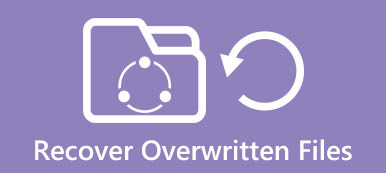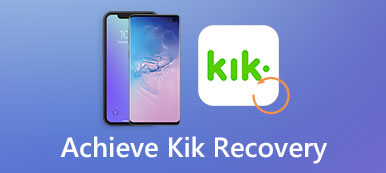您是否遇到过由于某些意外问题而丢失了您正在处理的Word文档的情况? 重启或计算机崩溃后,您是否应该重新为Word文档重做工作?
如果您长时间使用Word文件,那将是一次令人沮丧的经历。 如何恢复未保存的Word文档?
本文解释了经常使用的方法来轻松获取未保存的Word文档。 只需查看文章中的解决方案,选择最佳方法来相应地恢复Windows和Mac的未保存的Word文档。
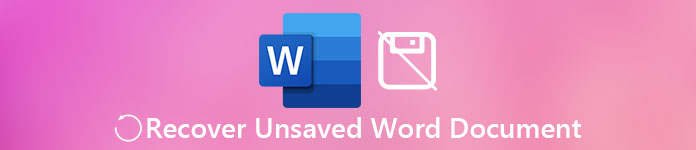
Part 1。 如何手动查找和恢复未保存的Word文档
实际上有很多情况下word文档无意中关闭,或者计算机有一些问题,重启或崩溃而不保存word文档。 恢复未保存的word文档有很多种方法,找到临时文件是一种正常而实用的方法。 有两种主要方法可以手动查找临时文件以恢复未保存的文档。
方法1:从临时文件中访问和恢复未保存的Word文档
步 1。 输入C:\ Documents and Settings \ Administrator \ Application Data \ Microsoft \ Word以查找可以恢复未保存的Word文档的临时文件。
步 2。 然后检查临时文件,并以波浪线“〜”开头。 值得一提的是,应根据您的具体情况放置“管理”文件夹的名称。
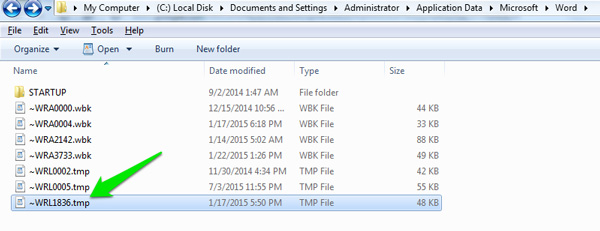
方法2:从临时文件中搜索并恢复未保存的Word文档
步 1。 从“开始”菜单的“开始搜索”框中搜索.tmpextension或“〜”文件中的临时文件。 然后,您可以获取临时文件列表,您必须标识这些文件以恢复未保存的Word文档的正确文件。
步 2。 如果找到名称为丢失文件名称的任何文件,则可以启动Microsoft Word单击“文件”,然后单击“打开”。 您应该在文件类型框中选择所有文件。
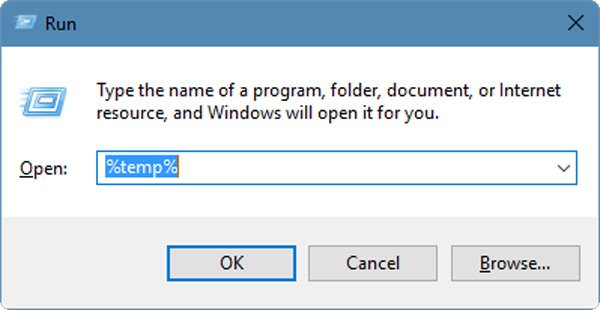
Part 2。 使用自动恢复功能恢复未保存的Word文档
在大多数情况下,人们使用Microsoft Word可能会很麻烦。 实际上Word有自己的自动未保存的Word文档恢复,以避免重新启动或计算机崩溃。 只需充分利用AutoRecover文件即可获取信息。
方法1:自动从Word中恢复未保存的Word文档
默认情况下,每次启动Word文件时都会启动自动恢复文件。 只需按照步骤自动从Word程序中恢复Word文档。
步 1。 在“开始”屏幕上,可以右键单击Word程序,然后单击或单击“更多”,然后选择“固定到任务栏”以启动任务栏。 之后,选择“任务管理器”。
步 2。 然后在“进程”选项卡上,应为所有Winword.exe或Microsoft Word进程单击“结束进程”。 在关闭“ Windows任务管理器”之前,请确保已结束所有与单词相关的过程。
步 3。 检查文档恢复任务窗格以在左侧打开,您可以使用“ *原始”或“ *已恢复”来恢复未保存的Word文档。 双击未保存的Word文档,然后将其保存到计算机。
通过这种方式,你可以 检索未保存的Excel文件.
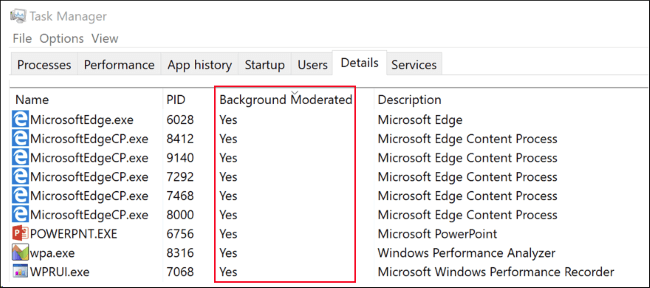
方法2:手动从Word中恢复未保存的Word文档
如何恢复Word 2010的未保存的Word文档
实际上,这是从Word 2010取回未保存文件的最简单方法,您只需要单击“文件”菜单,然后单击“最近”。 选择“恢复未保存的文档”。
如何恢复Word 2007的未保存的Word文档
单击Microsoft Office按钮,然后选择“ Word”选项。 在“导航”窗格中,可以选择“保存”。 然后,您可以访问自动恢复文件的位置,取下该位置以查找ASD文件。
如果使用的是Word 2002或Word 2003,则可以从“工具”>“选项”>“文件位置”访问“自动恢复”文件位置,以恢复未保存的Word文档。
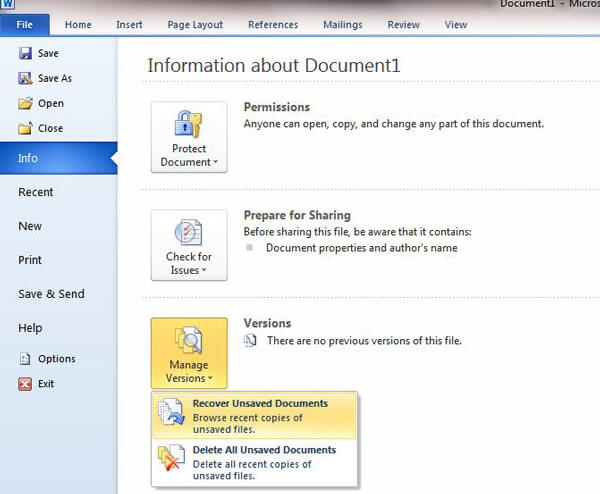
Part 3。 用于恢复未保存的Word文档的最佳Word恢复工具(推荐)
如果使用上述解决方案仍然无法恢复未保存的Word文档,该怎么办? 而且,对于绿色手和不熟悉软件设置的人员来说,该过程可能会很复杂。 值得一提的是,前面提到的方法仍然有一定程度的失败,而且这两种方法都无法恢复您意外彻底删除的文档。 为了成功恢复未保存的Word文档,强烈建议使用Disk Drill和Apeaksoft Data Recovery提取和恢复丢失的文档。
使用Data Recovery恢复未保存的Word
Data Recovery是Windows用户的Word恢复工具。 它使您可以轻松地从计算机还原许多常用文件。
- 它恢复doc和docx中未保存的Word文件。
- 它以AVI,MOV,MP4,M4V,3GP,3G2,WMV,ASF,FLV,SWF,MPG,RM / RMVB等格式检索视频文件。
- 可以找回AIF / AIFF,M4A,MP3,WAV,WMA,MID / MIDI等音频文件。
- 它可以轻松地从计算机,回收站,硬盘/闪存驱动器,存储卡等中恢复所有类型的数据。
- 它可以提供各种电子邮件恢复,包括 Gamil、 Hotmail恢复等等。
- 您可以获得未保存的Excel恢复,损坏的PPT / PPTX检索,PDF,CWK,HTML / HTM,INDD,EPS等。
- 支持电子邮件和其他数据,如ZIP,RAR,SIT等,以便返回。
- 与Windows 10 / 8.1 / 8 / 7 / Vista / XP(SP2或更高版本)兼容。
步 1。 在您的计算机上免费下载,安装和运行此软件。
在主界面中,您需要检查图像,音频,视频,电子邮件,文档等中的数据类型。 在这里,您应该勾选“文档”。
在硬盘驱动器中,您还需要检查它。 然后单击“扫描”以开始扫描过程。

步 2。 扫描结果完成后,您需要单击数据类型文件夹以获取更多详细信息。
在详细查看已删除的Word文件后,您可以选中要还原的确切Word文件,然后单击“恢复”将已删除的数据保存到您的计算机。 使用相同的解决方案,您也可以 获取未保存的Excel恢复 轻松。

您还可以从视频教程中学习以恢复未保存的Word文件:


使用磁盘钻修复未保存的Word
Disk Drill具有许多出色的功能。 而且,它既是恢复工具,又是磁盘工具。 作为磁盘工具,它具有硬盘运行状况检查,磁盘存储器清理,重复查找程序,恢复驱动器,数据保护/备份和其他功能,并且它们是免费的。
除了恢复计算机硬盘内存中未保存的Word文档外,它还可以从存储设备中恢复它们。 此外,由于不需要专家技能,对普通人也很友好。 即使完全不熟悉恢复工具的人,也没有任何障碍可以扫描和恢复磁盘。
步 1。 下载并安装该软件
您可以从其官方网站下载Disk Drill。然后在您的个人计算机上安装该软件并双击启动它,或者等待它在安装过程完成后自动启动。
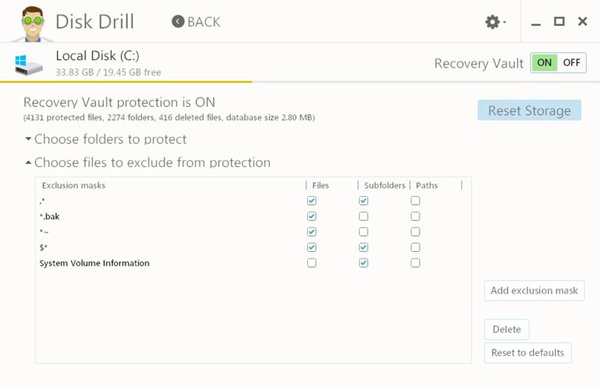
步 2。 选择要扫描的磁盘
启动此软件后,您可以在界面中看到“保护”和“恢复”。 由于您要恢复丢失的Microsoft Word文档,因此我们可以选择“恢复”继续。 然后,您可以选择包含文档的磁盘,并在一分钟内等待。
步 3。 按文件格式过滤文件
您可以在界面顶部看到“恢复数据”按钮,单击它,然后可以按不同的文件格式过滤文件。 您可以选择未保存的Word文档进行恢复。 一般来说,您可以找到此时丢失的文档。
步 4。 恢复未保存的Word文档
您可以选择文档并选择存储已恢复文档的位置。 点击一下后,您可以看到丢失的文档。 您可以查看此帖子以了解如何操作 还原以前版本的Word文档.
概要
本文介绍如何恢复未保存的 Microsoft Word 文档,因此列出了无需再次执行工作即可恢复文件的方法。有一些默认的解决方案可以使用临时文件或 Word 自动恢复来恢复未保存的 Word 文档。为了轻松找到并恢复不同版本的未保存的Word文档,您可以考虑Disk Drill和Data Recovery的恢复功能。此外,您还可以利用这些工具来帮助您 从 OneDrive 恢复已删除的文件.



 iPhone数据恢复
iPhone数据恢复 iOS系统恢复
iOS系统恢复 iOS数据备份和还原
iOS数据备份和还原 iOS录屏大师
iOS录屏大师 MobieTrans
MobieTrans iPhone转移
iPhone转移 iPhone橡皮擦
iPhone橡皮擦 WhatsApp转移
WhatsApp转移 iOS解锁
iOS解锁 免费HEIC转换器
免费HEIC转换器 iPhone 位置转换器
iPhone 位置转换器 Android数据恢复
Android数据恢复 损坏Android数据提取
损坏Android数据提取 Android数据备份和还原
Android数据备份和还原 手机转移
手机转移 数据恢复工具
数据恢复工具 蓝光播放器
蓝光播放器 Mac清洁卫士
Mac清洁卫士 DVD刻录
DVD刻录 PDF 转换
PDF 转换 Windows密码重置
Windows密码重置 手机镜
手机镜 视频转换器旗舰版
视频转换器旗舰版 视频编辑
视频编辑 屏幕录影大师
屏幕录影大师 PPT到视频转换器
PPT到视频转换器 幻灯片制作
幻灯片制作 免费视频转换器
免费视频转换器 免费屏幕录像机
免费屏幕录像机 免费HEIC转换器
免费HEIC转换器 免费视频压缩器
免费视频压缩器 免费的PDF压缩器
免费的PDF压缩器 免费音频转换器
免费音频转换器 免费录音机
免费录音机 免费视频木工
免费视频木工 免费图像压缩器
免费图像压缩器 免费背景橡皮擦
免费背景橡皮擦 免费图像升频器
免费图像升频器 免费水印去除剂
免费水印去除剂 iPhone屏幕锁
iPhone屏幕锁 拼图魔方
拼图魔方